چگونه پلات فریم نقشه های اتوکد را به eplan وارد کنیم ؟
یکی از موضوعاتی که قطعا در روند طراحی نقشه های تابلو برق با آن روبه رو هستیم پلات فریم نقشه است که البته روش کامل طراحی کردن یک پلات فریم به طور کاملا اختصاصی در فیلم آموزشی نرم افزار eplan توضیح داده شده است . اما موضوعی که در اینجا می خواهیم بررسی کنیم این است که چگونه بدون انجام مراحل طراحی در ایپلن ، پلات فریم را مستقیما از اتوکد به ایپلن منتقل کنیم با این کار خوب طبیعتا تا حد زیادی جلو خواهیم بود .
اما قبل از اینکه به این موضوع بپردازیم اول ببینیم به چه علت انجام این کار اهمیت دارد ؟ دلیل اصلی این است که معمولا شما به عنوان تابلو ساز زمانی که می خواهید نقشه های three line diagram و همچنین panel layout را طراحی کنید باید یک نقشه ای به نام single line diagram را از مشاور پروژه تحویل بگیرید و نقشه را از روی اون مدرک طراحی کنید طبیعتا خود نقشه single line diagram دارای یک پلات فریم می باشد و تقریبا در اکثر موارد ، مشاور پروژه از تابلو ساز درخواست دارد که در نقشه های سه خطی و جانمایی خودش از همان پلات فریم استفاده کند .
باتوجه به توضیحات بالا شما دو راه دارید یکی اینکه در eplan بیایید پلات فریم نقشه را از نقطه صفر طراحی کنید و راه دیگر اینکه همان پلات فریمی که در نرم افزار autocad دارید رو در ایپلن وارد کنید و چندین مرحله جلو باشید ، اما خوب در انجام این کار یک نکته خیلی مهمی وجود دارد و آن این است که بتوانید پلات فریمی که از اتوکد به اینجا وارد می کنید scale اش تغییر نکند ، چون معمولا فایل های اتوکدی که مشاوران محترم به تابلوسازها می دهند بر اساس صفحات A4 نیز scale شده است و شما در صورتی می توانید از آن پلات فریم در eplan استفاده کنید که ابعاد و اندازه بخش های مختلف آن در هنگام import کردن تغییر نکند .
اما بیاییم و مرحله به مرحله این کار رو انجام بدیم :
مرحله اول : import کردن فایل اتوکد به eplan
برای این کار توجه داشته باشید که حتما باید فایل اتوکد شما بسته باشد ، از منوی page وارد گزینه import و سپس DXF/DWG می شویم مطابق تصویر زیر


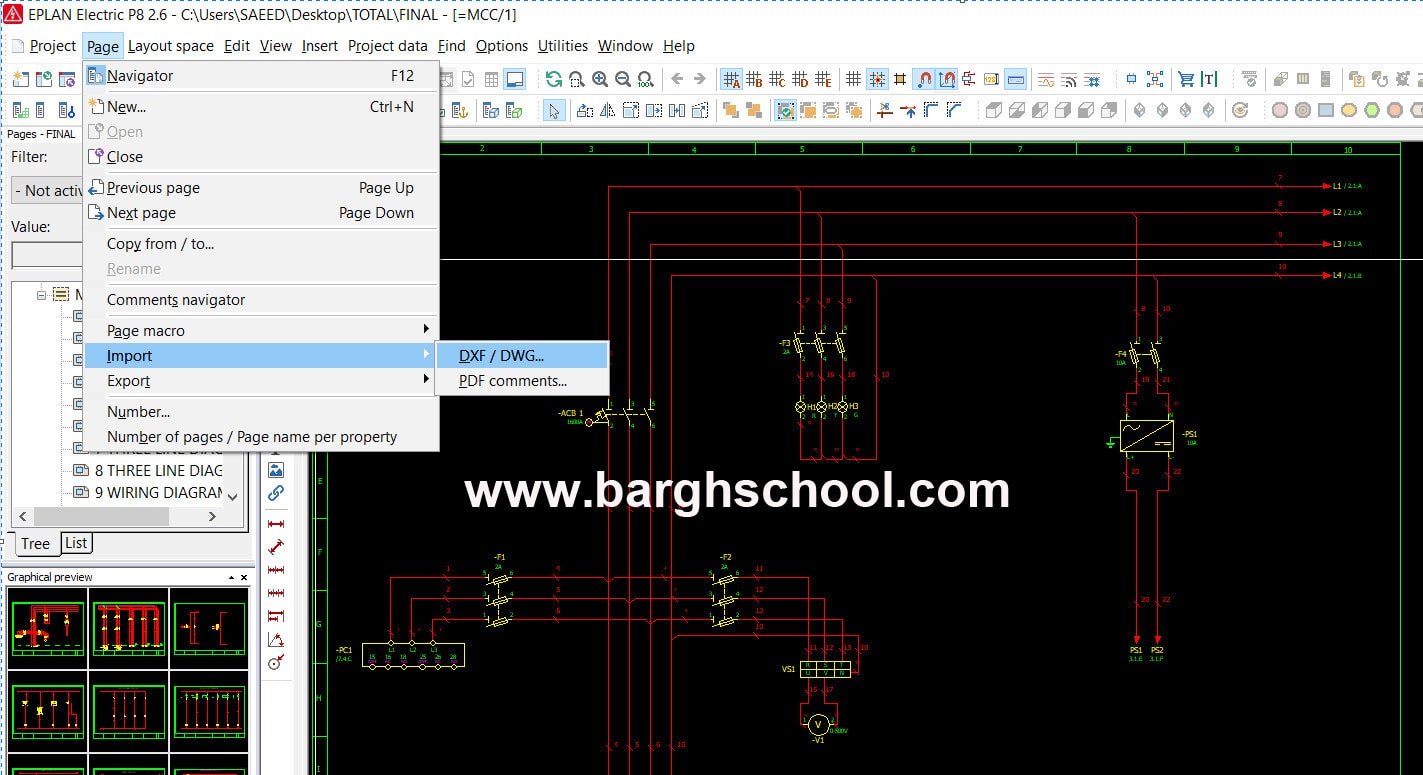
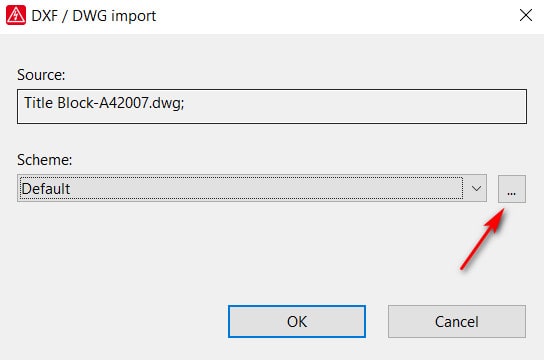
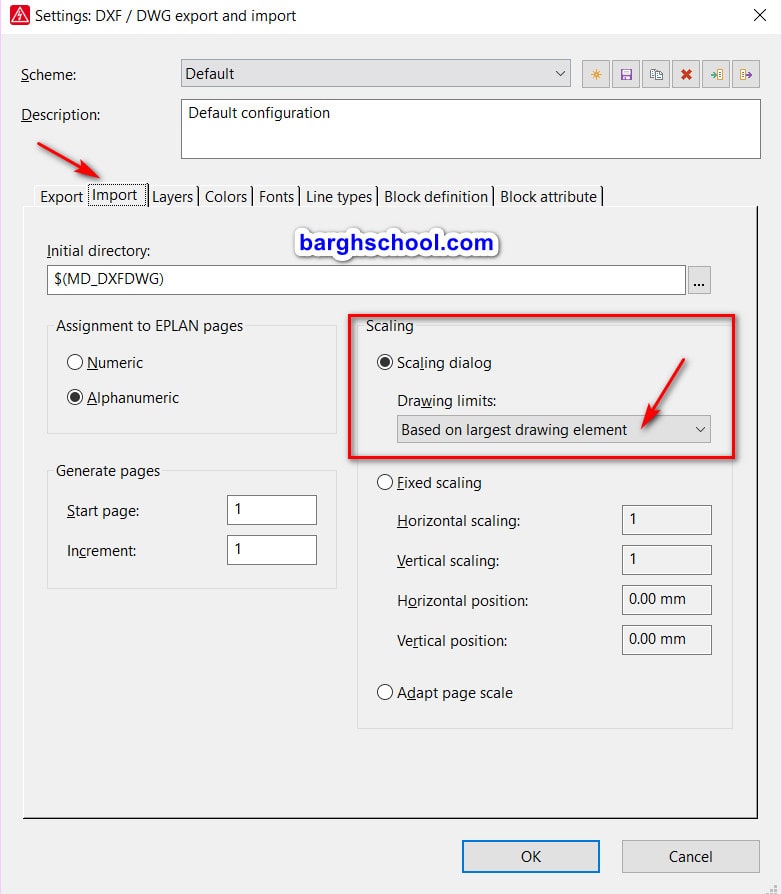
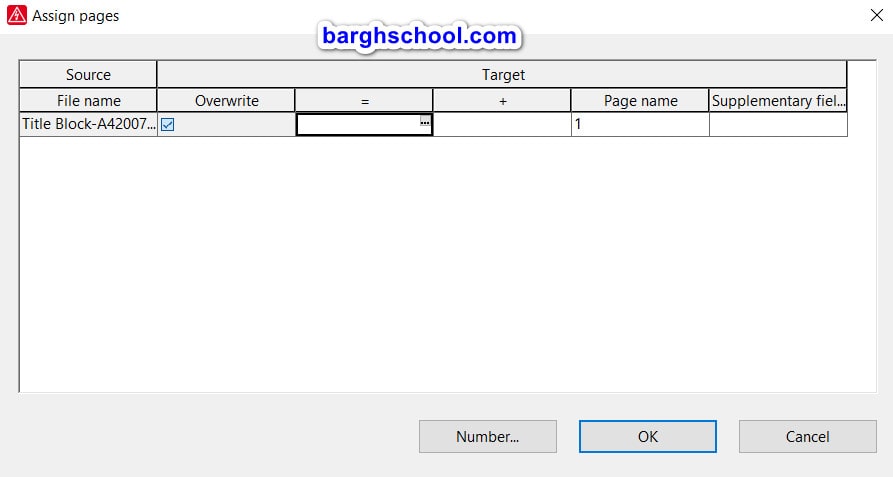
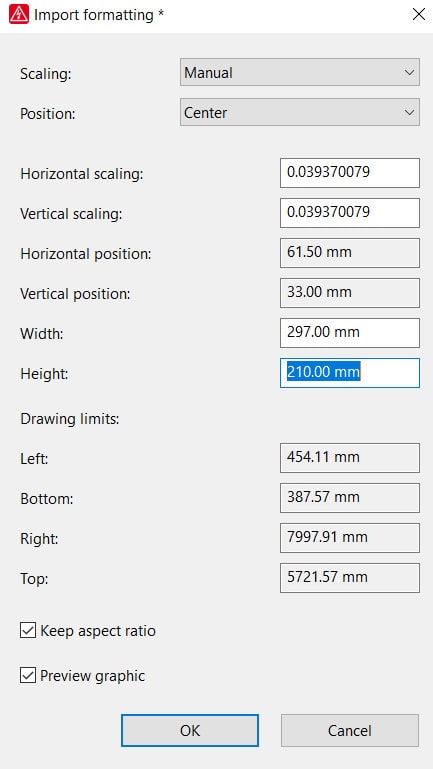
۱ دیدگاه. ارسال دیدگاه جدید
سلام